パソコンをしばらく放置しておくと、画面が暗くなってしまうことがあります。
これは、省電力機能の1つでスリープ状態になっています。作業していたファイルやプログラムをメモリ上に残したまま、電源への電力を止める機能です。
再度、作業を始めるときに素早く元の状態に戻せるのがメリットですが、スリープ状態を解除するのにパスワード入力が必要です。
そこで今回は、スリープ状態からパスワードなしで素早く復帰できる設定にしたいと思います。
目次
スリープを解除する際のパスワード入力を省略する
パソコンをしばらく操作しないでいるとスリープ状態になり、画面が消えてしまいます。
このスリープ状態は電力をほとんど消費しない状態になりますので、パソコンを使っていないときはこまめにスリープ状態にした方のが経済的にいいです。
しかし、スリープ状態を解除するにはパスワードの入力が必要になるため、ついスリープ状態にしないで使い続けている人も多くいますよね。
パスワードの入力の煩わしさから、アカウント自体のパスワードを「設定無し」にしてしまうのも危険かなぁと思います。
そこで、スリープ状態からパスワードなしですばやくパソコンの画面を復帰できるように設定してみます。
スリープ状態からの解除にはパスワードが必要
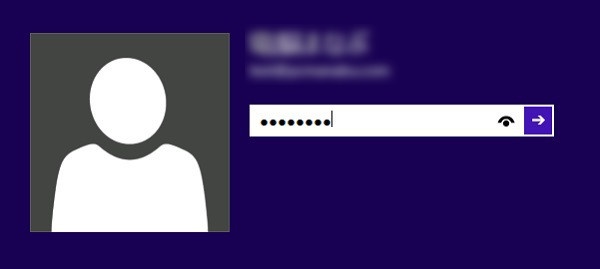
スリープ状態のパソコンを、何かキーを押して起動させたところです。このように、サインイン用パスワードの入力が必要になります。
スリープ状態からの復帰にパスワードを不要にする
1.電源オプションを開く
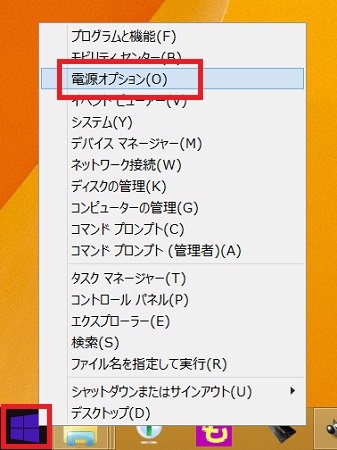
「スタート」ボタンを右クリックしてメニューを表示し、「電源オプション」をクリックします。
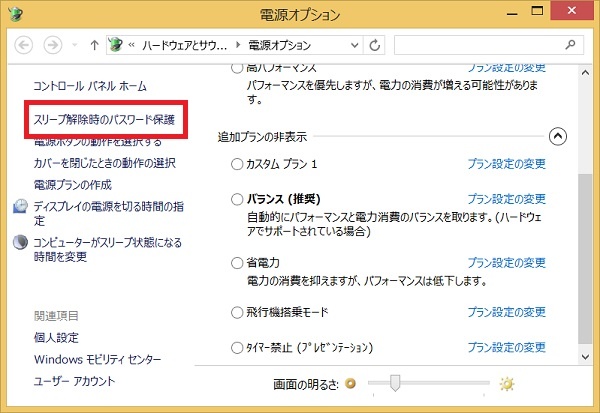
電源オプション画面が表示されたら、左側にある「スリープ解除時のパスワード保護」をクリックします。
2.設定変更を可能にする
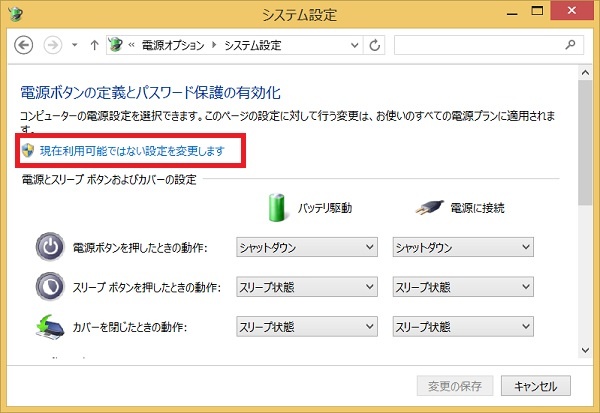
システム設定画面が表示されたら、「現在利用可能ではない設定を変更します」をクリックします。
このあと、ユーザーアカウント制御画面が表示されたら、「はい」をクリックします。
⇒ ユーザーアカウント制御画面を無効にする方法
3.スリープ解除時の設定を変更する
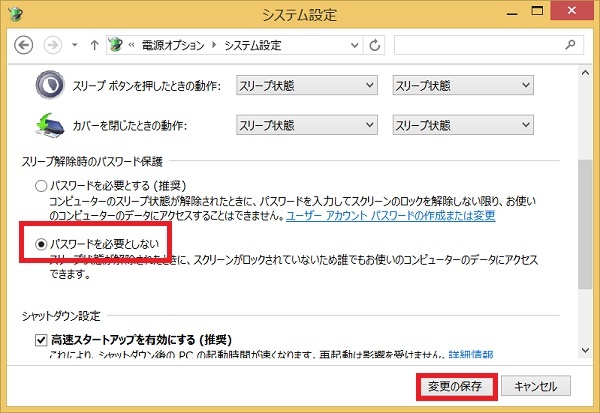
スリープ解除時のパスワード保護の箇所にある「パスワードを必要としない」を選択して、「変更の保存」をクリックして、設定完了です。
編集後記
何かとパソコンを使うときには、パスワードの入力を求められるので煩わしさがありますが、パソコンのセキュリティを考えるとすべてのパスワード入力を省略してしまうのは危険があるかなぁと思います。
スリープ解除時のパスワード入力を不要にする設定は、自分しか使わないパソコンだけ設定することをおすすめします。
スリープ状態のパソコンから自分が離れた場合に、他の人がスリープを解除してパソコンが使える状態になってしまいます。
自分以外の人が触れることのないパソコンのみで設定する方がいいと思います。
スリープを解除するパスワード入力を不要にする効果
- スリープ状態からすぐに使用できるようになる
- こまめにスリープ状態にすることで省電力効果を高める
シャットダウンや電源オフもワンクリックで操作できる方法は「 こちら 」をご覧ください。


コメントを残す